如何详细使用Excel表格中的VLOOKUP函数
本文将详细介绍如何使用Excel表格中的VLOOKUP函数,VLOOKUP函数是Excel中非常常用和强大的函数之一。它的功能是在一个给定的数据范围中查找某个特定值,并返回相应的值。通过VLOOKUP函数,可以快速在大量的数据中进行查找和匹配,极大地提高了数据处理和分析的效率。
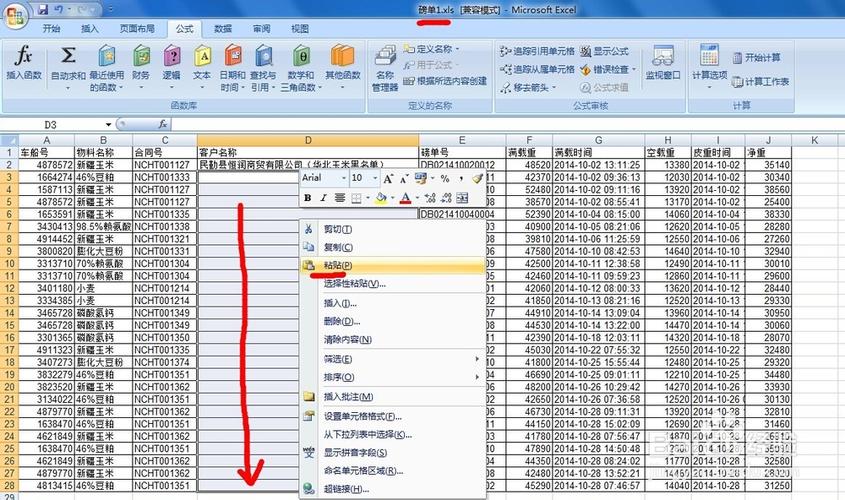
VLOOKUP函数是Excel中的一个内置函数,全称是Vertical Lookup(垂直查找)。它的基本语法如下:
=VLOOKUP(lookup_value, table_array, col_index_num, [range_lookup])
其中,各参数的含义如下:
lookup_value:要查找的值,可以是一个单元格引用或者一个常量。table_array:查找的范围,通常是一个区域或一个命名的区域。col_index_num:要返回的值所在的列的索引号,索引号从1开始计数。range_lookup:可选参数,用于指定查找方式。如果设置为TRUE或者省略,则按近似匹配方式进行查找;如果设置为FALSE,则按精确匹配方式进行查找。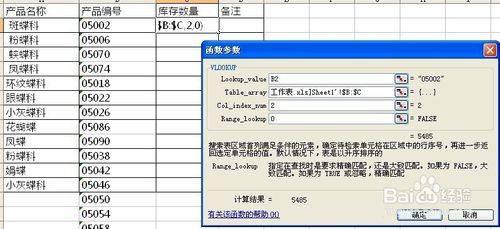
VLOOKUP函数的应用非常广泛,可以解决很多实际问题。下面介绍几个常见的应用场景。
最常见的用法是通过VLOOKUP函数在一个数据表中查找某个特定值对应的其他信息。比如,在一个销售数据表中,我们可以使用VLOOKUP函数根据产品编号查找对应的产品名称,并将其填入另一个单元格中。
假设我们有一个产品销售数据表,包含了产品编号、产品名称和销售数量三列。我们想要根据产品编号查找对应的产品名称。我们可以在一个单元格中输入VLOOKUP函数来实现:
=VLOOKUP(A2, B:C, 2, FALSE)
其中,A2是要查找的产品编号,B:C是要查找的范围,2是要返回的值所在的列的索引号,FALSE表示按精确匹配方式进行查找。这样,当我们输入一个产品编号,VLOOKUP函数就会自动查找对应的产品名称并返回。
除了精确匹配,VLOOKUP函数还可以进行近似匹配。近似匹配意味着查找一个范围内最接近的值。
比如,我们有一个学生成绩表,包含了学生姓名和对应的成绩。我们想要根据学生成绩查找对应的等级(A、B、C等)。我们可以在一个单元格中输入VLOOKUP函数来实现:
=VLOOKUP(B2, D:E, 2, TRUE)
其中,B2是要查找的学生成绩,D:E是要查找的范围,2是要返回的值所在的列的索引号,TRUE表示按近似匹配方式进行查找。这样,当我们输入一个学生成绩,VLOOKUP函数就会自动查找最接近的成绩对应的等级并返回。
除了单一查找,VLOOKUP函数还可以进行多重条件匹配。多重条件匹配意味着根据多个条件进行查找并返回相应的值。
比如,我们有一个员工信息表,包含了员工姓名、员工性别和员工薪资三列。我们想要根据员工姓名和性别查找对应的薪资。我们可以在一个单元格中输入VLOOKUP函数来实现:
=VLOOKUP(CONCATENATE(A2, "|", B2), F:H, 3, FALSE)
其中,CONCATENATE(A2, "|", B2)是要查找的多重条件,F:H是要查找的范围,3是要返回的值所在的列的索引号,FALSE表示按精确匹配方式进行查找。这样,当我们输入一个员工姓名和性别,VLOOKUP函数就会自动查找对应的薪资并返回。
VLOOKUP函数是Excel中非常实用的函数之一,它可以帮助我们在大量的数据中快速查找和匹配,提高数据处理和分析的效率。通过本文的介绍,我们了解了VLOOKUP函数的基本语法和常见的应用场景,可以在实际工作中灵活运用。希望本文对你详细使用Excel表格中的VLOOKUP函数有所帮助。
BIM技术是未来的趋势,学习、了解掌握更多BIM前言技术是大势所趋,欢迎更多BIMer加入BIM中文网大家庭(http://www.wanbim.com),一起共同探讨学习BIM技术,了解BIM应用!